Instalar iTunes en un PC con Windows
Es fácil de instalar iTunes en un PC con Windows. Usted puede descargar de iTunes para Windows de forma gratuita en el sitio Web de Apple.
Conteúdo
- Descarga el instalador de itunes desde el sitio de apple.
- Ejecute el instalador de itunes.
- Haga clic en la opción de aceptar los términos del contrato de licencia y, a continuación, haga clic en siguiente.
- Lea la información acerca de itunes y haga clic en siguiente.
- Elija las opciones de instalación de itunes.
- Seleccione la carpeta de destino para itunes.
- Haga clic en instalar para terminar.
Para instalar iTunes para Windows, siga estos pasos:
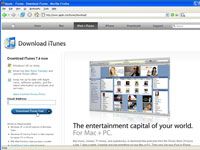  Agrandar Agrandar1 Descarga el instalador de iTunes desde el sitio de Apple.Examine el sitio Web de Apple y haga clic en el botón Descargar iTunes. Siga las instrucciones para descargar el instalador en el disco duro. Elija una ubicación en el disco duro para guardar el instalador. | 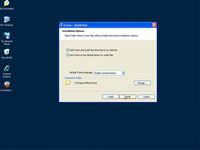  Agrandar Agrandar2 Ejecute el instalador de iTunes.Haga doble clic en el archivo iTunesSetup.exe instalar iTunes. El instalador muestra el cuadro de diálogo Contrato de licencia. | 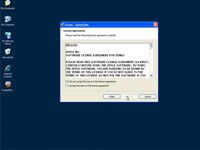  Agrandar Agrandar3 Haga clic en la opción de aceptar los términos del contrato de licencia y, a continuación, haga clic en Siguiente.Acuerdo de licencia de Apple aparece en la ventana del instalador, y usted puede desplazarse hacia abajo para leer el acuerdo. Usted debe optar por aceptar el acuerdo o el instalador no va más allá. Después de hacer clic en Siguiente (que se activa sólo si se acepta), el instalador muestra la información acerca de iTunes. |
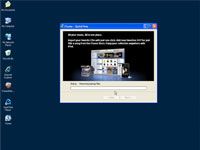  Agrandar Agrandar4 Lea la información acerca de iTunes y haga clic en Siguiente.El instalador puede mostrar importantes Léame información sobre las últimas características de iTunes. Desplácese hacia abajo para leer toda la información. Después de hacer clic en Siguiente, el instalador muestra las opciones de instalación de iTunes. | 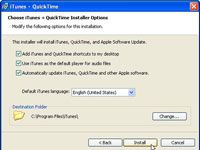  Agrandar Agrandar5 Elija las opciones de instalación de iTunes.Puede activar las siguientes opciones o desactivar: (a) Añadir iTunes y QuickTime accesos directos a mi escritorio, (b) Utilice iTunes como el defecto Player para archivos de audio, y (c) Actualizar automáticamente iTunes, QuickTime y otros software de Apple. | 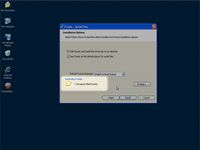  Agrandar Agrandar6 Seleccione la carpeta de destino para iTunes.Por defecto, el instalador asume que desea almacenar el programa en la carpeta Archivos de programa de la unidad C:. Si desea utilizar una carpeta diferente, haga clic en Cambiar para utilizar el Explorador de Windows para buscar la carpeta deseada. |
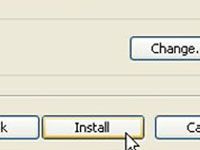  Agrandar Agrandar7 Haga clic en Instalar para terminar.Después de hacer clic en Instalar, el instalador termine la instalación y muestra el cuadro de diálogo Asistente de InstallShield completo. Elija la opción de reiniciar su ordenador y, a continuación, haga clic en Finalizar. Reinicio de su PC de Windows después de instalar el software es siempre una buena idea. |




